附註: 我們想要以您的語言,用最快的速度為您提供最新的說明內容。 本頁面是經由自動翻譯而成,因此文中可能有文法錯誤或不準確之處。讓這些內容對您有所幫助是我們的目的。希望您能在本頁底部告訴我們這項資訊是否有幫助。 此為 英文文章 出處,以供參考。
折線圖會適合用於顯示一段時間或其他連續資料資料。
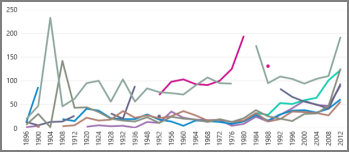
-
開始使用 Excel 活頁簿或包含資料的其他資料來源。
-
在 Power View 工作表中建立的表格:
-
您要繪製包含值的欄位。
-
日期/時間或其他連續的欄位。
-
-
資料表選取,在 [設計] 索引標籤上 > 線條。
[日期/時間] 欄位應在 [座標軸] 方塊和 [值] 方塊中的 [值] 欄位中。如果沒有,請將其移動 [欄位] 清單中。
這是基本的折線圖。










